Als je door sociale media scrolt, is de kans groot dat je talloze video's op sociale media bent tegengekomen met coole animaties over de voortgangstijd. Dus als je je ooit hebt afgevraagd hoe je een voortgangsbalk aan je video kunt toevoegen, hebben we precies wat je nodig hebt om dit snel en gemakkelijk te doen.

Het toevoegen van een voortgangsbalkanimatie kan je echt helpen om meer aandacht voor je video te krijgen - en we weten dat dat is wat je wilt nadat je kostbare tijd hebt besteed aan het maken van een geweldige video. Veel sociale-mediaplatforms (zoals LinkedIn, Instagram of TikTok) spelen hun native video's automatisch af. Een voortgangsbalk kan een geweldig extra visueel element zijn om de aandacht van je publiek te trekken en ze te laten weten dat je video automatisch wordt afgespeeld. En in de snelle wereld van internet zullen mensen met een kortere aandachtsspanne weten dat het bekijken van je video niet al te veel tijd in beslag zal nemen.
Hier bij Zubtitle maken we het gemakkelijk om voortgangsbalken aan een video toe te voegen. Volg gewoon deze stapsgewijze uitleg:
Voortgangsbalken toevoegen aan een video
1. Maak een Zubtitle-account aan
Meld u hier aan of log in op uw Zubtitle-account.
2. Upload je video
Klik op de gele knop 'Nieuwe video toevoegen' aan de rechterkant van het scherm.
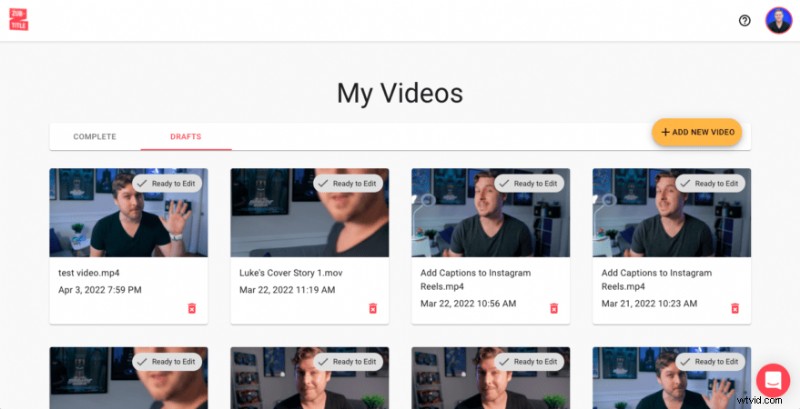
3. Selecteer "Voortgangsbalk"
Je vindt het in de menubalk aan de rechterkant van het scherm
4. Voortgangsbalk toevoegen
Klik op het selectievakje naast de optie "Voortgangsbalk toevoegen", die standaard uw voortgangsbalk helemaal onderaan de video toevoegt.
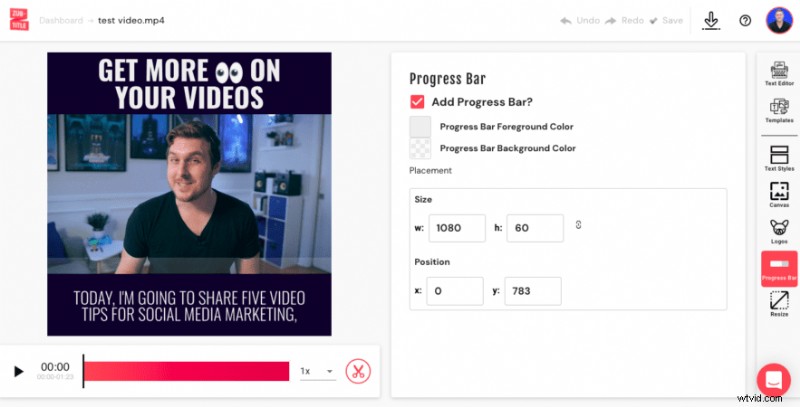
6. Pas je kleuren aan
Zodra je het voortgangsbalkvakje hebt aangevinkt, heb je de mogelijkheid om kleuropties te selecteren voor de achtergrond en voorgrond van je voortgangsbalk. Kies uit een van de beschikbare kleuren of voeg uw eigen aangepaste merkkleur toe.
7. Formaat en plaatsing aanpassen
U kunt de grootte en plaatsing van uw voortgangsbalk eenvoudig wijzigen door de breedte en hoogte te wijzigen in de Grootte vakken en het aanpassen van de x- en y-nummers in de Positie vakken.
8. Download je video
Klik gewoon op de neerwaartse pijl Downloaden symbool bovenaan het scherm en download het naar uw computer of apparaat.
Ben je klaar om voortgangsbalken aan je video toe te voegen?
Meld u aan voor een account en begin GRATIS met creëren!
